联想主板接线图
联想主板HD前面板接线图
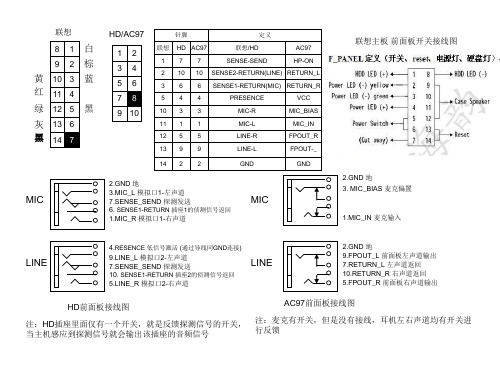
HD/AC97
针脚 联想 1 HD AC97 7 10 6 4 3 1 5 9 2 7 10 6 4 3 1 5 9 2 联想/HD
定义 AC97 HP-ON
白 棕 蓝 黑
联想主板 前面板开关接线图
1 3 5 7
2 4 6 8
SENSE-SEND
黄 10 3 红 11 4 绿 12 5 灰 13 6 黑 14 7
LINE
2.GND 地 9.FPOUT_L 前面板左声道输出 7.RETURN_L 左声道返回 10.RETURN_R 右声道返回 5.FPOUT_R 前面板右声道输出
HD前面板接线图 注:HD插座里面仅有一个开关,就是反馈探测信号的开关, 当主机感应到探测信号就会输出该插座的音频信号
AC97前面板接线图 注:麦克有开关,但是没有接线,耳机左右声道均有开关进 行反馈
2 3 5 10 11 12 13 14
SENSE2-RETURN(LINE) RETURN_L SENSE1-RETURN(MIC) RETURN_R PRESENCE MIC-R MIC-L LINE-R LINE-L GND VCC MIC_BIAS MIC_IN FPOUT_R FPOUT-_ GND
9 10
MIC
2.GND 地 3.MIC_L 模拟口1-左声道 7.SENSE_SEND 探测发送 6. SENSE1-RETURN 插座1的侦测信号返回 1.MIC_R 模拟口1-右声道
2.GND 地 3. MIC_BIAS 麦克偏置
MIC
1.MIC_IN 麦克输入
LINE
4.RESENCE 低信号激活 (通过导线同GND连接) 9.LINE_L 模拟口2-左声道 7.SENSE_SEND 探测发送 10. SENSE1-RETURN 插座2的侦测信号返回 5.LINE_R 模拟口2-右声道
联想电脑主板前置音频、前置USB、前面板接线图解

联想电脑主板前置音频、前置USB、前面板接线图解
(一)
这是富士康代工的联想L-915F主板的前置音频、前置USB、前面板接线的图解,也适用于其他采用相同针脚的主板.
(二)
这是微星代工的联想 L-A690主板的13针前置音频、前置USB接线情况;
主板前置音频插针是13针的,上排7,下排6,左下角空。
USB 插针为上排6下排5,右下角空。
B接法:最左边的两个插针不用理会,把普通前置USB插头直接插上就行了。
2.开关、重启、指示灯的接法和上面L-915F的一样。
3.前置音频接法最麻烦,看下图:
(三)
据说还有一种联想主板13针音频插针是上排6下排7,右上角空的:。
联想主板前置USB、音频接线图解
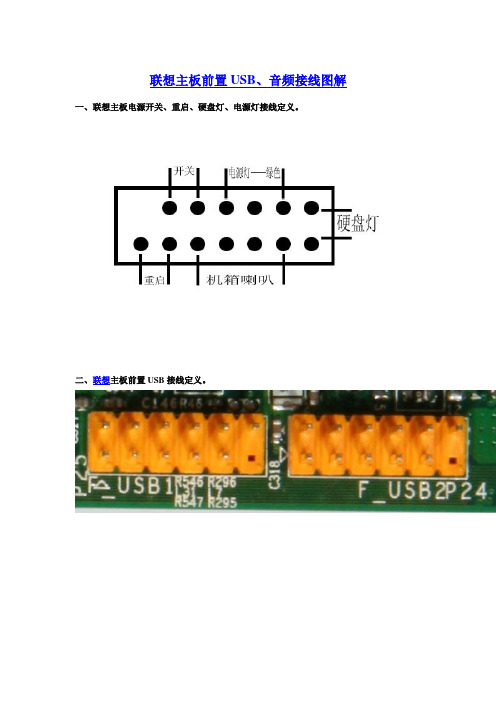
联想主板前置USB、音频接线图解一、联想主板电源开关、重启、硬盘灯、电源灯接线定义。
二、联想主板前置USB接线定义。
USB电源(VCC、POWER、5V、5VSB、U0VCC)线是红色USB数据负线(DATE2-、USBD2-,PD2-,USBDT2-、U0DA-)线是白色USB数据正线(DATE2+、USBD2+,PD2+,USBDT2+、U0DA+)线是绿色USB接地(GND、GROUND)线是黑色的这是一个电脑前置USB的所有接线,还有一个USB跟上面的类同,只是将USB数据正、负线的名字中的数字加1,以示与第一个USB接口的区别。
来总结一下吧,其实很简单,两个前置USB接口共有8根线,每个USB接口需要4根线。
一般主板上USB接口都是两排,一排就是一个USB接口。
把红色的线接在USB电源上,白色的线(带一个“-”号)接在USB数据负线上,绿色的线(带一个“+”号)接在USB数据正线上,最后接上黑色的接地线。
注意的是,在一排上接的两根USB正、负数据线上的数字要相同。
下面一排按上面的方法如法炮制就OK了。
接完了最好再检查一遍,看看接的线的颜色排列顺序是不是跟主板自带的后挡板USB的接口一致?这样就大功告成了!从左至右颜色:红\白\绿\黑.三、联想主板前置音频线(13针)接线定义。
联想最新的主板和老一些的主板的音频接口都是联想自己的标准老款是7针的音频.新款是13针的音频相关图片: 老式的就不截图了现市场上各种机箱的前置音频面板接线大概分为4种:标准7线接口、简化7线接口、5 线接口、4线接口。
对于5线、4线接口的面板,由于制造不符合标准,即使连接以后也不能组成正常的回路,后置无法正常发声的;对于这种面板的接法,由于无法实现前后置音频都能正常发声,这里就不说了。
标准7线接法:1----MIC IN 2-----GND3----MIC POWER 4-----不接5----LINE OUT FR 6----- LINE OUT RR7----不接8-----空9----LINE OUT FL 10---- LINE OUT FR11---12闭合13-14闭合简化7线接法:1---Mic IN 2---GND3---MIC Bias 4----不接5---SPKOUT-R 6---SPKOUT-R7----不接8----空9----SPKOUT-L 10----SPKOUT-L11---12闭合13-14闭合。
lenovo面板接线

F usb1 实例图示及对应接线图:F usb2 实例图示及对应接线图:F usb3 实例图示及对应接线图:联想主板13针前置音频实例图示及对应接线图:联想最新的主板和老一些的主板的音频接口都是联想自己的标准老款是7针的音频.新款是13针的音频常用部分联想主板前置音频接线(图一)●9 ●10●11 ●12●13 ●14●15 ○169 MIC 10 GND (MIC)11 Front LINE Out(R) 12 LINE Next(R)13 Front LINE Out(L) 14 LINE Next(L)15 GND (fLO) 16 (Cut away)但普通主板的接线定义为(图二)●1 ●2●3 ●4●5 ●6●7 ○8●9 ●101 、AUD_MIC 前面板麦克输入2、AUD_GND 模拟音频电路用地线3、AUD_MIC_BIAS 麦克供电电源4、AUD_VCC 给模拟音频电路用的已滤波的+5V供电5、AUD_FPOUT_R 前面板右声道音频信号6、AUD_RET_R 前面板右声道音频信号返回7、HP_ON 保留给将来耳机放大电路用8、KEY 空针脚9、AUD_FPOUT_L 前面板左声道音频信号10、AUD_RET_L 前面板右声道音频信号九针改七针(图三)●1 ●2●3 ●4●5 ●6●7 ○8●9 ●101与2的线不动。
3与4的线取出不用!5与6的线移动到3与4当中7的线移动到8当中,空出来不用!9与10的线移动到5与6当中!相关图片: 老式的就不截图了下面看看现有普通机箱的音频线大概有几类普通散装7针接线标示不一样的图片那么我们怎么用普通机箱来完成联想音频的前置问题1先说普通7针的接法联想G31主板接口定义及准系统装置现市场上各种机箱的前置音频面板接线大概分为4种:标准7线接口、简化7线接口、5 线接口、4线接口。
对于5线、4线接口的面板,由于制造不符合标准,即使连接以后也不能组成正常的回路,后置无法正常发声的;对于这种面板的接法,由于无法实现前后置音频都能正常发声,这里就不说了。
联想主板使用普通机箱 前置音频的接法
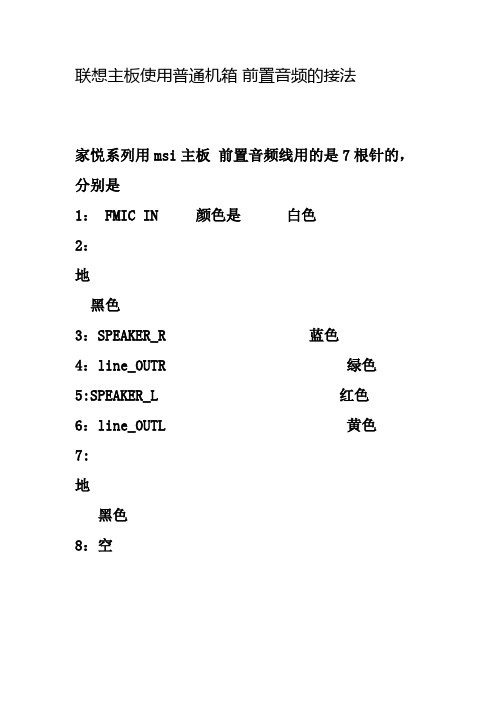
联想主板使用普通机箱前置音频的接法家悦系列用msi主板前置音频线用的是7根针的,分别是1: FMIC IN 颜色是白色2:地黑色3:SPEAKER_R 蓝色4:line_OUTR 绿色5:SPEAKER_L 红色6:line_OUTL 黄色7:地黑色8:空联想主板使用普通机箱前置音频的接法这个问题也曾经困惑本人许久,查了好多资料终于搞定,现在把做法写在下面。
联想的主板音频线采取的是七针接法,这与普通机箱的九针接法,完全不一样,所以引起了不少的麻烦!经过本人的研究,终于成功找到了接线的方法。
大体上解决的方法有两个!其中之一,是不使用前面板的方法。
如下面是七针音频的相关示意图,如果要后置发音的话,只需要将11,12短接,13,14短接即可!但是要前置面板也使用的话,就稍微的麻烦一点了!请对照九针的示意图!即普通面板的接线!按照其自定义接线的方法!可以看出七针与九针的差别,在于九针的3,4两根!所以要将其舍弃不用!然后将5与6,9与10提前,7号线则移到第8根线上!具体示意图请看下面第三个图!联想主板前置音频接线(图一)●9●10●11 ●12●13 ●14●15 ○169 MIC 10 GND (MIC)11 Front LINE Out(R) 12 LINE Next(R)13 Front LINE Out(L) 14 LINE Next(L)15 GND (fLO) 16 (Cut away)但普通主板的接线定义为(图二)●1●2●3●4●5●6●7○8●9●101 、AUD_MIC 前面板麦克输入2、 AUD_GND 模拟音频电路用地线3、 AUD_MIC_BIAS 麦克供电电源4、 AUD_VCC 给模拟音频电路用的已滤波的+5V供电5、 AUD_FPOUT_R 前面板右声道音频信号6、 AUD_RET_R 前面板右声道音频信号返回7、 HP_ON 保留给将来耳机放大电路用8、 KEY 空针脚9、 AUD_FPOUT_L 前面板左声道音频信号10、AUD_RET_L 前面板右声道音频信号九针改七针(图三)●1●2●3●4●5●6●7○8●9●101与2的线不动。
联想主板换机箱接线图
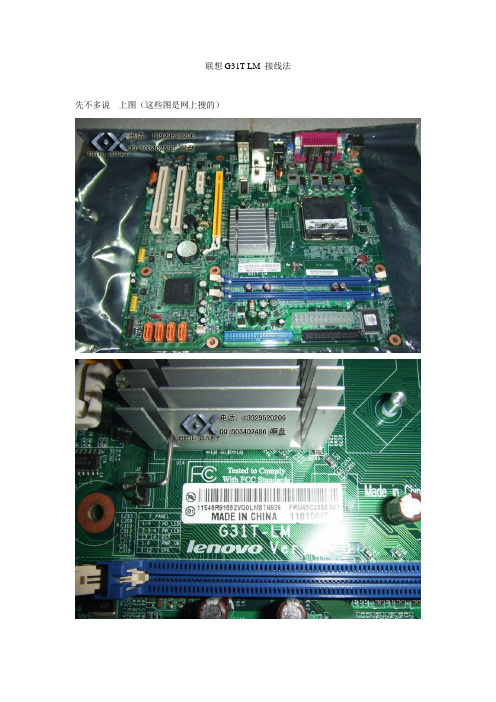
联想G31T-LM 接线法先不多说上图(这些图是网上搜的)
首先是音频线的接法还是先上图
图上橙色的部分就是音频接口(图是自己做的比较粗糙就将就着点把)
我个人只接了4根线2根MIC和2根音频
Mic1接5 Mic2 接7 Spk L 接9 SPK R 接11 我不知道是我板子修过还是本来就可以这么接反正可以正常使用所以没怎么在意
USB接线法
2个黄色的都是USB (图是自己做的比较粗糙就将就点把)
再来是最后的电源方面接口
如图介于黄色的USB 和橙色的SATA接口中间的黑色接口
我看网上这张图是对的所以就不做了直接上图
这图是反的你自己琢磨一下把ACPILED3针为电源指示灯SPEAKER 就不用接了,板子上已经有报警喇叭了。
前面板与常见主板接线

联想主板前置USB 音频等接线图最终编辑dingtan2007联想主板接线图F usb1 实例图示及对应接线图:F usb2 实例图示及对应接线图:F usb3 实例图示及对应接线图:联想主板13针前置音频实例图示及对应接线图:联想最新的主板和老一些的主板的音频接口都是联想自己的标准老款是7针的音频.新款是13针的音频相关图片: 老式的就不截图了下面看看现有普通机箱的音频线大概有几类普通散装7针接线整套的7针音频线普通散装7针接线标示不一样的图片那么我们怎么用普通机箱来完成联想音频的前置问题1先说普通7针的接法联想G31主板接口定义及准系统装置现市场上各种机箱的前置音频面板接线大概分为4种:标准7线接口、简化7线接口、5 线接口、4线接口。
对于5线、4线接口的面板,由于制造不符合标准,即使连接以后也不能组成正常的回路,后置无法正常发声的;对于这种面板的接法,由于无法实现前后置音频都能正常发声,这里就不说了。
看看现在市面上,一般机箱音频线的标示:BIOSTAR 两种前置音频接口和对应的接线方法:第一种、14针接口标准7线接法:1----MIC IN 2-----GND3----MIC POWER 4-----不接5----LINE OUT FR 6----- LINE OUT RR7----不接8-----空9----LINE OUT FL 10---- LINE OUT FR11---12闭合13-14闭合简化7线接法:1---Mic IN 2---GND3---MIC Bias 4----不接5---SPKOUT-R 6---SPKOUT-R7----不接8----空9----SPKOUT-L 10----SPKOUT-L11---12闭合13-14闭合第二种、10针接口前置音频接口位置如下图:注意:用户将连接器连接PC前置音频输出时,此时后置音频无输出!补充二:前置USB接口现在电脑的机箱大多数都有前置USB接口,在这个USB设备日渐丰富的年代,这极大地方便了我们。
联想主板前置USB音频等接线图
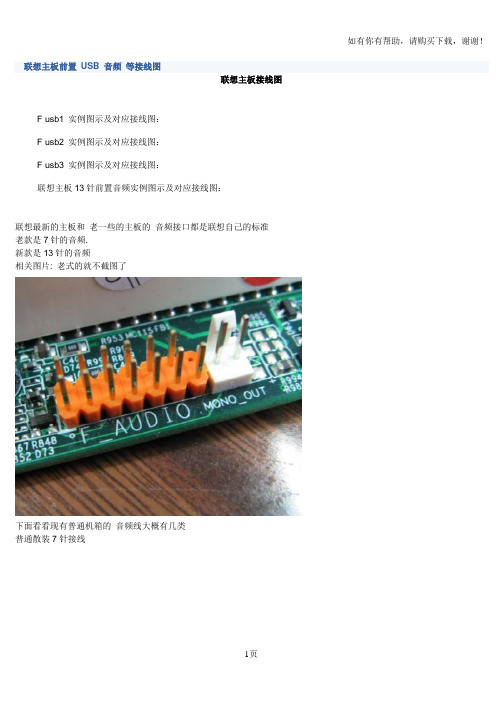
联想主板前置USB 音频等接线图
联想主板接线图
F usb1 实例图示及对应接线图:
F usb2 实例图示及对应接线图:
F usb3 实例图示及对应接线图:
联想主板13针前置音频实例图示及对应接线图:
联想最新的主板和老一些的主板的音频接口都是联想自己的标准
老款是7针的音频.
新款是13针的音频
相关图片: 老式的就不截图了
下面看看现有普通机箱的音频线大概有几类
普通散装7针接线
整套的7针音频线
普通散装7针接线标示不一样的图片
那么我们怎么用普通机箱来完成联想音频的前置问题1先说普通7针的接法。
